技嘉770主板驱动是一款可以帮助用户有效解决同型号主板使用问题的驱动程序,基本上所有的软件适配问题,都将在安装该程序后轻松解决,如果你正在寻找这款程序,欢迎在本站下载使用哦。

技嘉770主板驱动由官方推出,拥有非常出色的稳定性以及可靠性,用户可以放心的下载使用,让你的主板可以更好的运作,有需要的用户快来下载吧。
技嘉770主板驱动特色
1、拥有出色的稳定性以及可靠性
2、让用户可以更好的使用主板
3、能够解决各种使用异常问题
技嘉770主板bios设置硬盘启动
1、电脑启动后,在第一个画面上一直按键盘上的"DEL"键,也是就删除键
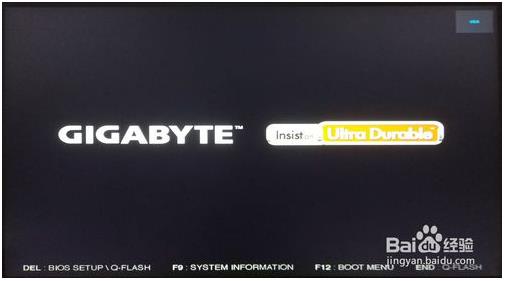
2、接着进入BIOS界面
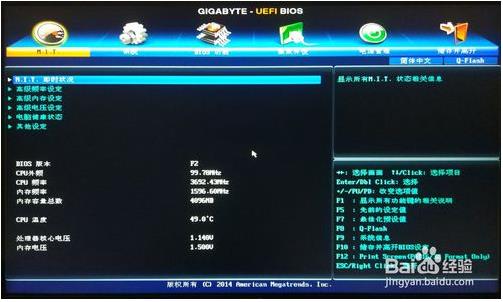
3、点击上方的菜单“BIOS功能”,进入“BIOS功能”的设置界面,第一个选项“选择启动优先顺序”就是今天我们要讲的设置硬盘启动顺序,

4、我们点击“启动优先权#1”后面的设置方框,弹出“启动优先权#1”对话框,如图所示

5、在“启动优先权#1”对话框中点击我们要设置启动的固态硬盘,它的名称一般由固态硬盘品牌名称、容量、型号等信息组成的,如图所示就是我的固态硬盘。选择好后,然后点击该对话框中右上角的“X”,关闭此对话框
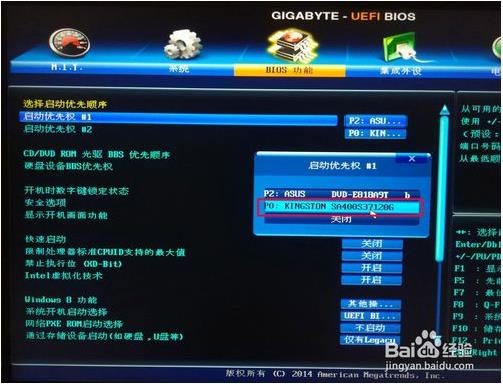
6、如图所示已设置为固态硬盘启动PO。。
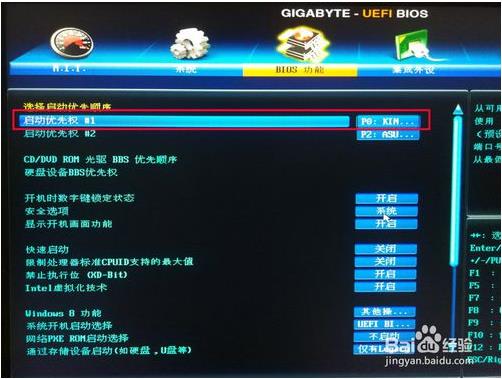
7、接下来就是要保存设置了,点击上面的菜单项“储存并离开”,进入“储存并离开”界面

8、鼠标双击第一项“储存并离开设定”,弹出“储存并重新启动”对话框,这里询问是否储存刚才我们的设置并且自动重新启动,这里点击“是”,接着电脑就会重新启动,并且会按我们刚才设定的固态硬盘启动。
储存的过程可以直接按F10,然后在弹出的询问储存的对话框中点击“是”即可完成整个操作哦。
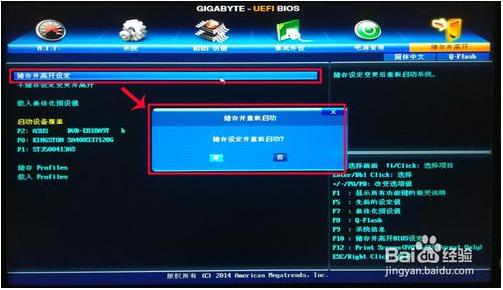
技嘉770主板参数
主芯片组:AMD 770
音频芯片:集成Realtek ALC888 8声道音效芯片
内存类型:4×DDR3 DIMM
最大内存容量:16GB
主板板型:ATX板型
外形尺寸:30.5×21.0cm
电源插口:一个8针,一个24针电源接口
供电模式:10相


















